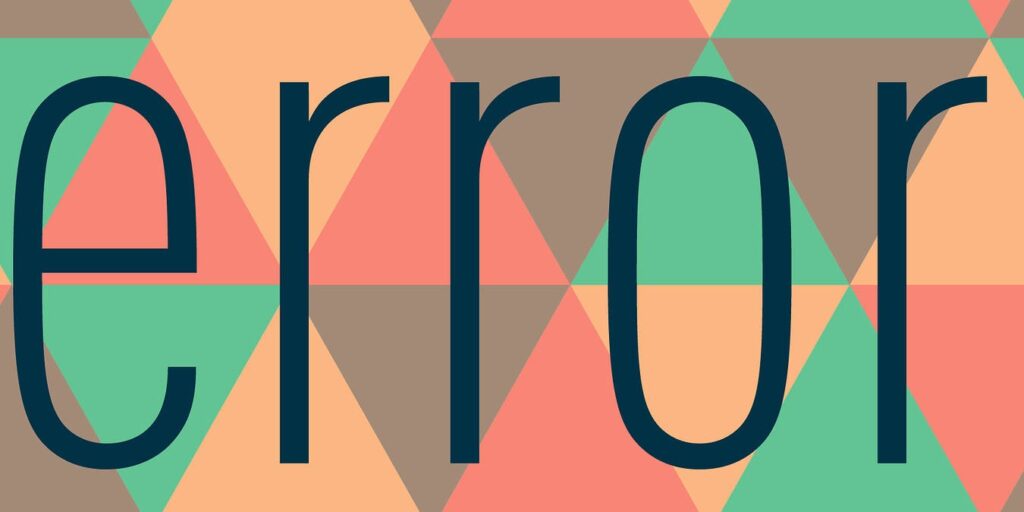Si alguna vez ha experimentado una pantalla azul de la muerte (BSoD) en Windows, sabe lo molesto que puede ser. Hay una serie de razones por las que puede ocurrir este error, como problemas de memoria, virus, archivos de sistema de Windows dañados y errores de disco duro. En este artículo nos enfocamos en arreglar la Pantalla Azul de la Muerte causada por el error “KERNEL_SECURITY_CHECK_FAILURE”.
Hay muchas causas para el error «KERNEL_SECURITY_CHECK_FAILURE», y analizamos las soluciones para corregir algunas de sus causas.
Ejecutar el Comprobador de archivos del sistema
Para ejecutar el comprobador de archivos del sistema, comience escribiendo cmd en el cuadro de búsqueda. Debería ver el símbolo del sistema. Seleccione «Ejecutar como administrador».
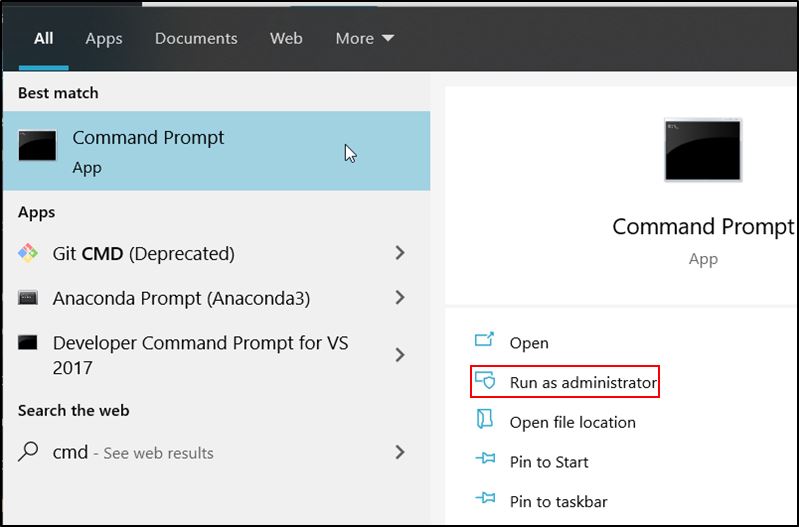
Escriba el siguiente comando para reparar los archivos del sistema dañados. Estos pueden ser la fuente de su error BSOD.
Escanear el disco duro en busca de errores
Un mensaje recurrente de «KERNEL_SECURITY_CHECK_ERROR» puede deberse a errores en el disco duro. Para buscar y corregir errores del disco duro, primero vaya a «Inicio -> Explorador de archivos -> Esta PC». Haga clic derecho en su disco duro y seleccione Propiedades.
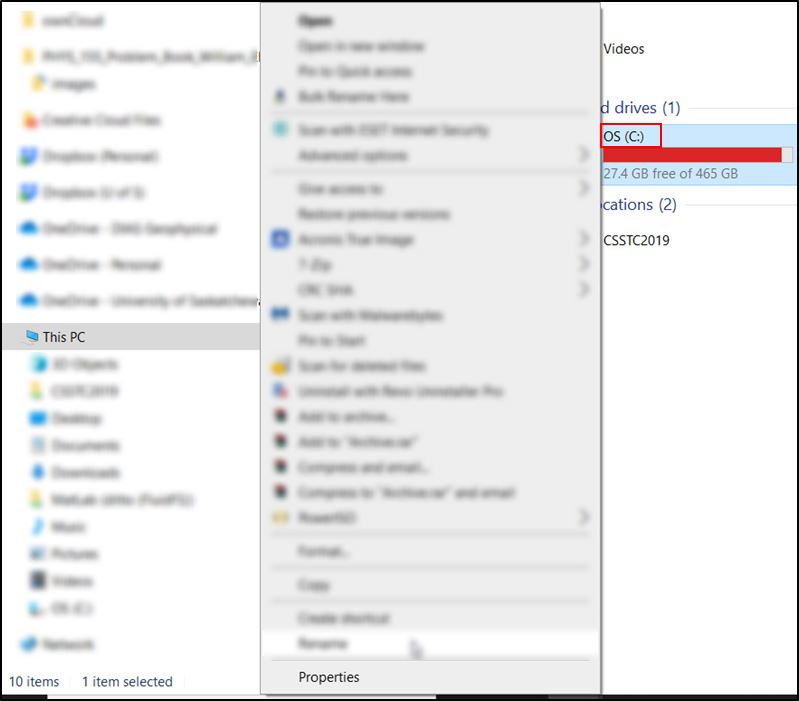
En la ventana que aparece, vaya a la pestaña Herramientas y seleccione «Comprobar». La herramienta Comprobación de errores comenzará a comprobar si hay errores. Reparará automáticamente cualquier error que descubra.
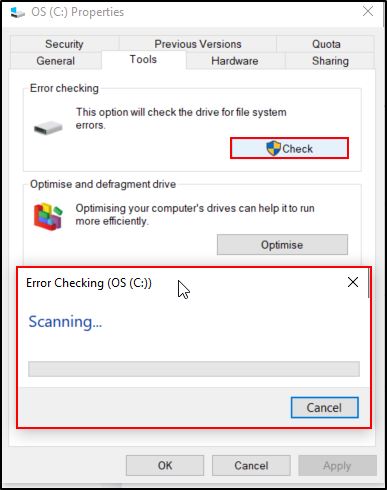
Ejecutar herramienta de diagnóstico de memoria
Para ejecutar esta herramienta, presione Win + R para abrir la ventana Ejecutar, luego escriba mdsched.exe y presione Entrar.
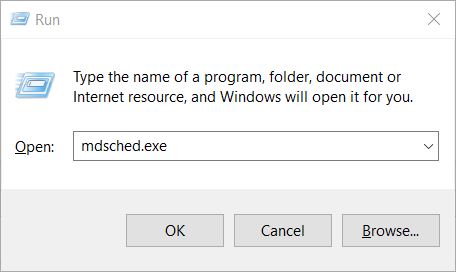
Puede optar por reiniciar su computadora inmediatamente para verificar si hay problemas o verificar si hay problemas la próxima vez que inicie su computadora.
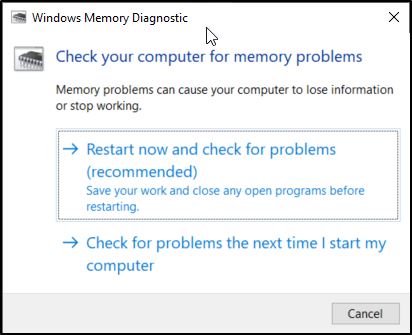
Si se detectan errores, deberá cambiar una o más de sus tarjetas de memoria.
Pruebe una restauración del sistema
Para probar una restauración del sistema, vaya a la aplicación Configuración de su sistema y busque «Actualización y seguridad». Haga clic en «Recuperación» en la barra lateral izquierda.
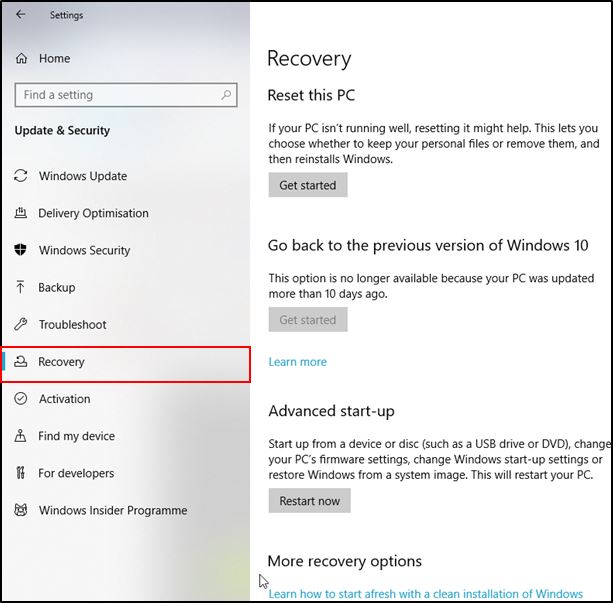
En «Restablecer esta PC», elija «Comenzar». Seleccione la opción «Guardar mis archivos». Esto elimina aplicaciones y configuraciones, pero mantiene sus archivos personales.
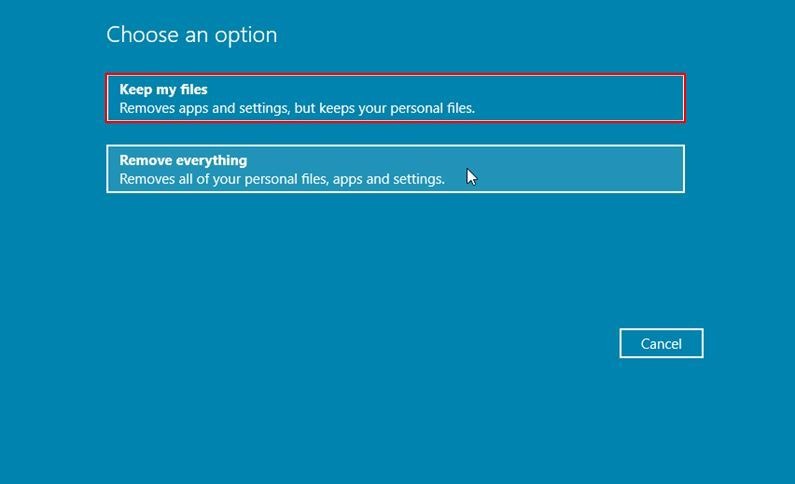
Desinstalar software de overclocking
Si recientemente hizo overclocking en su PC, es posible que sin darse cuenta haya dañado algunos archivos y causado el error de falla de verificación de seguridad del kernel. Intente deshabilitar/desinstalar su software de overclocking y vea si esto resuelve sus problemas.
Verifique el disco duro y la memoria RAM físicamente
Es posible que esto no se le haya ocurrido al principio, pero debe asegurarse de que tanto el disco duro como las tarjetas de memoria estén bien conectados y protegidos. Si están sueltos, esto puede causar el BSOD que está encontrando. Si tiene repuestos, también puede intentar cambiar su disco duro actual y tarjetas de memoria con los repuestos para ver si esto hace la diferencia. Es muy posible que estos elementos de hardware estén defectuosos.
Realizar un análisis de virus
Esta es una solución que es sorprendentemente fácil de pasar por alto. Puede que no pienses que el problema que estás experimentando se debe a un virus, pero podría ser así. Realice un escaneo completo del sistema para ver si hay errores desagradables al acecho en su sistema.
Terminando
El error «Error de verificación de seguridad del kernel» y el BSoD que lo acompaña en Windows 10 es, francamente, uno de los errores más molestos que puede encontrar. Sin embargo, como puede ver, hay muchas esperanzas de una solución. Si bien puede llevarle algún tiempo probar las diversas posibilidades, vale la pena intentarlo y, finalmente, debería encontrar su varita mágica.
Si está viendo un error de «Información de configuración del sistema incorrecta», aquí están las soluciones.